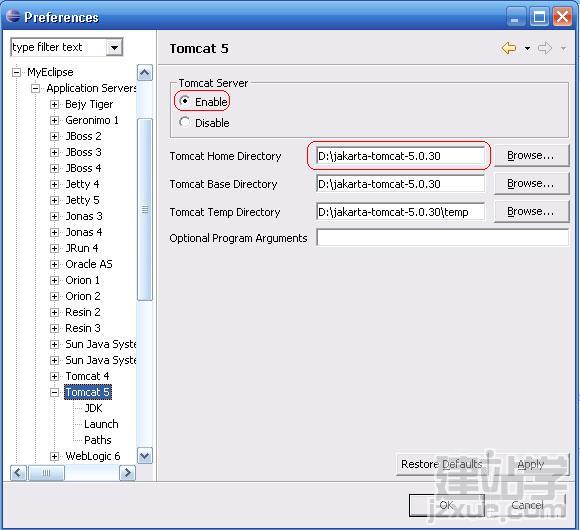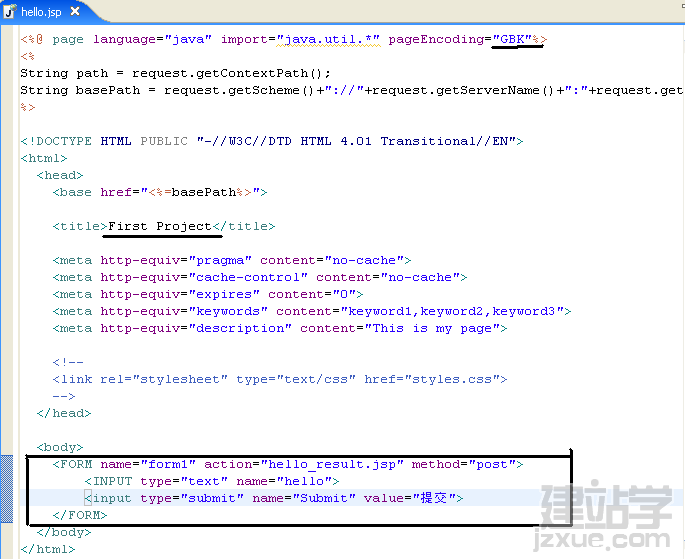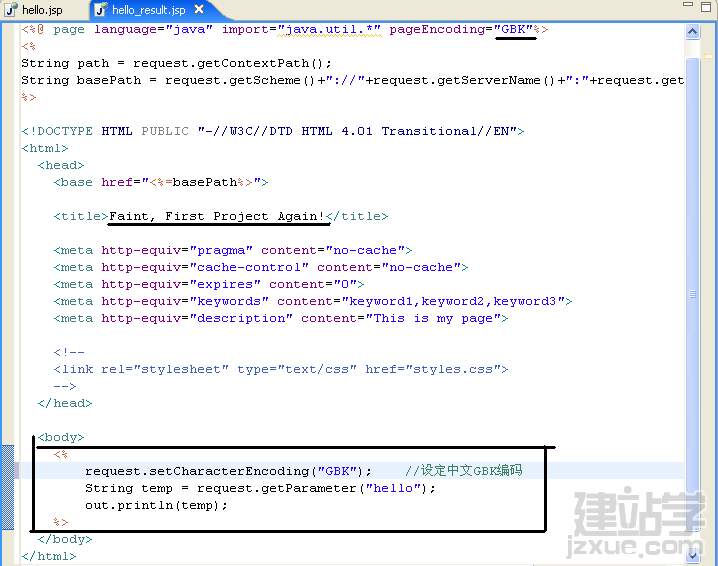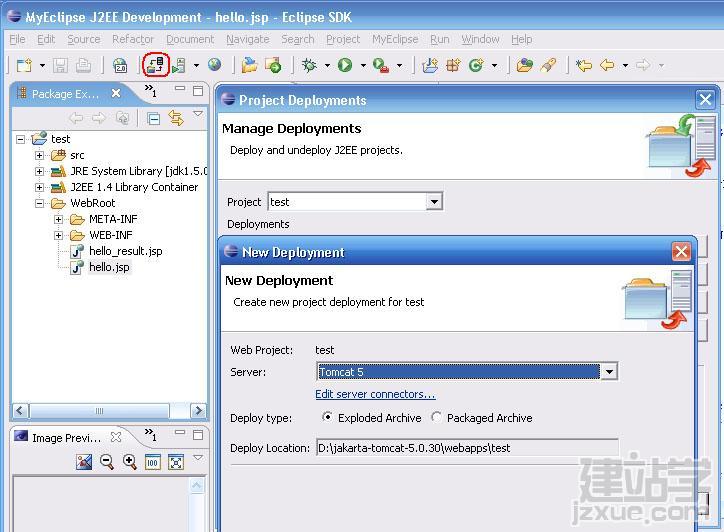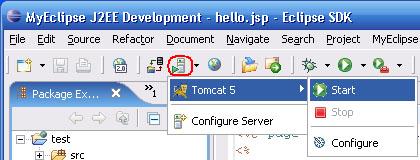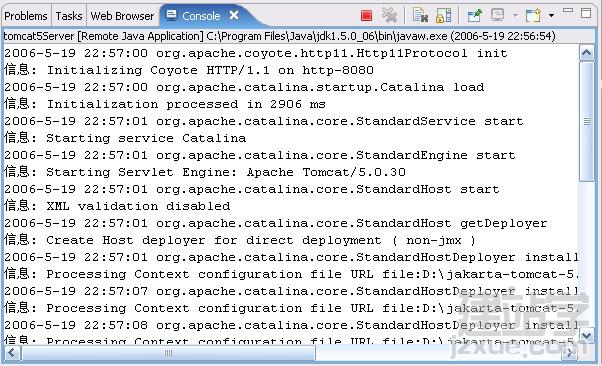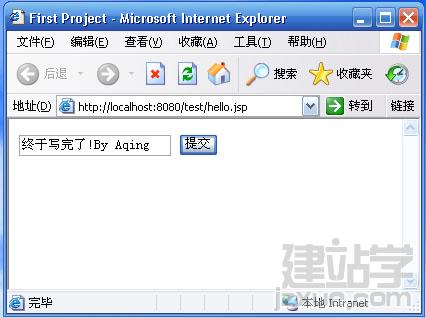|
五、破解MyEclipse 运行MyEclipse4.1.1注册机MyEclipseKeyGen.exe,选择MyEclipse的版本号,输入注册名,生成序列号。(MyEclipse4.x注册机的下载地址为: http://esoft.g8.com.cn/UploadFiles/2006-5/520753587.rar) 运行eclipse.exe(首次运行要求指定Workspace),依次点击Window ----> Preferences ---->MyEclipse---->Subscription ----> Enter Subscription,输入注册名以及注册机生成的注册码。 到这里,MyEclipse破解完毕。 六、指定Eclipse+MyEclipse的JRE 和Tomcat 服务器 |